Você precisa criar cópias de segurança para recuperar seus dados no caso de um desastre como dados corrompidos ou defeito de hardware. Se você criar cópias de segurança dos seus armazenamentos de dados e adicioná-las em um local seguro, você poderá instalar um novo ArcGIS Data Store, acessar seus arquivos da cópia de segurança e restaurar os dados se por qualquer razão seu armazenamento de dados fechar com erro e não puder ser reiniciado.
As cópias de segurança permitem a você recuperar seus dados caso aconteça um desastre, como falhas no servidor ou águas de inundação que destroem seu servidor. Se a sua cópia de segurança estiver no servidor que foi destruído em uma inundação, você não poderá recuperar seus dados. Então, você precisa armazenar seus arquivos da cópia de segurança em um servidor diferente do seu armazenamento de dados.
Anotação:
Esteja ciente que arquivos da cópia de segurança contenham somente os armazenamentos de dados. Os arquivos da cópia de segurança não mantêm uma cópia de segurança do site do GIS Server ou do seu portal. Pelo contrário, as cópias de segurança ajudam você a recuperar os dados perdidos se as máquinas do armazenamento de dados falharem ou se os dados estiverem corrompidos. Se você desejar que suas camadas de feição e cena hospedadas funcionem mesmo que a máquina na qual os dados estão armazenados falhe, configure uma máquina do armazenamento de dados adicional para tornar o armazenamento de dados altamente disponível.
Se você utilizar ambos o armazenamento de dados do cache de mosaico e relacional, você poderá utilizar a ferramenta webgisdr instalada com Portal for ArcGIS para criar uma cópia de segurança. Quando você utiliza a ferramenta webgisdr, uma cópia de segurança também é criada do seu portal e servidor de hospedagem. Consulte as cópias de segurança do ArcGIS Enterprise no Guia de Administrador do Portal for ArcGIS para mais informações sobre utilizar esta ferramenta.
Definir um local da cópia de segurança
Registre um local da cópia de segurança seguro, compartilhado onde o ArcGIS Data Store substituirá os arquivos da cópia de segurança. Os armazenamentos de dados relationais são configurados para criar automaticamente cópias de segurança dos seus dados e precisam deste local definido. Por padrão, o ArcGIS Data Store cria cópias de segurança dos armazenamentos de dados relacionais em c:\arcgisdatastore\backups. Isto significa que arquivos da cópia de segurança são armazenados na mesma máquina que o armazenamento de dados relacional. Se o armazenamento de dados ou máquina primária falhar, você não poderá acessar os arquivos da cópia de segurança e, então, não poderá restaurar seus dados da camada de feição hospedada. Por isto, você deve armazenar suas cópias de segurança em um local diferente do padrão.
Além disso, esteja ciente que deixar os arquivos da cópia de segurança na mesma máquina que o armazenamento de dados, preenche rapidamente o espaço em disco na máquina. Se você executar no pouco espaço em disco, o armazenamento de dados relacional será adicionado em modo somente para leitura para evitar os danos de dados. Em máquinas do armazenamento de grandes dados de espaço-tempo e relacional, o armazenamento de dados será encerrado quando a máquina for executada com pouco espaço em disco. Você pode utilizar o utilitário changedbproperties para controlar o limite de espaço em disco no qual o armazenamento de dados relacional é colocado em modo somente leitura e os armazenamentos de grandes dados de espaço-tempo e cache do mosaico são encerrados.
Você pode criar manualmente cópias de segurança dos armazenamentos de grandes dados de espaço-tempo, relacional e de cache do mosaico. Para criar um armazenamento de grandes dados de espaço-tempo, você deve registrar um local de rede compartilhado. Você também deve registrar um local para cópias de segurança do cache de mosaico antes que cópias de segurança possam ser criadas. O registro de um local de rede compartilhado para armazenamentos de dados do cache de mosaico é opcional, mas fortemente recomendado.
O seguinte diagrama mostra um armazenamento de dados relacional composto por um computador (a máquina primária) para armazenar seus dados, mais um drive de rede para armazenar arquivos da cópia de segurança. Armazenar os arquivos da cópia de segurança em uma máquina separa do armazenamento de dados protege você de perder os arquivos da cópia de segurança se a máquina executando o armazenamento de dados falhar.
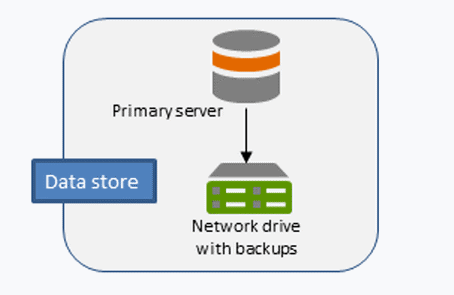
Siga estas etapas para configurar um diretório compartilhado para armazenar arquivos da cópia de segurança do armazenamento de dados:
- Crie um diretório compartilhado em outra máquina para armazenar arquivos da cópia de segurança.
Anotação:
Certifique-se de ter um espaço de armazenamento o suficiente para manter todos os arquivos que são incluídos em uma cópia de segurança do armazenamento de dados. O número de arquivos e o tamanho dos arquivos irão variar dependendo dos seus dados e do tipo de armazenamento de dados que você está utilizando. Os armazenamentos de dados do cache de mosaico podem ser bastante grandes e os armazenamentos de grandes dados de espaço-tempo tendem a ser ainda maiores. As cópias de segurança do armazenamento de dados relacional são automaticamente criadas, e a taxa na qual seu local da cópia de segurança é preenchido, depende da sua agenda da cópia de segurança e do número de dias que você mantém as cópias de segurança. Tenha certeza de monitorar o tamanho do diretório da cópia de segurança, e ajustar estas configurações e tamanhos do armazenamento, conforme necessário.
Também note que todas as máquinas de grandes dados de espaço-tempo na mesma implantação do ArcGIS Data Store devem todas ter acesso a este diretório compartilhado.
- Se você não especificou uma conta de domínio do ArcGIS Data Store quando você instalou ou atualizou o ArcGIS Data Store, configure o serviço do armazenamento de dados para executar utilizando uma conta de domínio agora, e conceda para esta conta o acesso de leitura e escrita para um diretório de rede compartilhado.
- Execute o utilitário configurebackuplocation para especificar seu diretório compartilhado como o local de saída para cópias de segurança do armazenamento de dados.
Quando você cria um armazenamento de dados relacional, um local da cópia de segurança padrão é criado ao mesmo tempo. Se camadas de feição hospedadas foram publicadas antes de você configurar este local da cópia de segurança compartilhado, o utilitário configurebackuplocation moverá seus arquivos da cópia de segurança do armazenamento de dados existentes do local da cópia de segurança padrão para o diretório compartilhado.
Os armazenamentos de dados do cache de mosaico também têm um local da cópia de segurança padrão quando criados. Porém, devido ao tamanho potencialmente grande dos armazenamentos de dados do cache de mosaico, configurar um novo local para cópias de segurança do armazenamento de dados do cache de mosaico não copiará dados existentes. Então, tenha certeza de especificar um local da cópia de segurança compartilhado antes de publicar quaisquer camadas de cena.
Os armazenamentos de grandes dados de espaço-tempo não têm um local da cópia de segurança padrão. Você deve registrar um local da cópia de segurança compartilhado antes de poder criar arquivos da cópia de segurança do armazenamento de grandes dados de espaço-tempo.
Neste exemplo, o local da cópia de segurança para um armazenamento de dados relacional é alterado para um diretório compartilhado denominado ds_backups em um computador denominado sysshare.
configurebackuplocation --operation change --store relational --location \\sysshare\ds_backups You are going to change the backup location of the data store. Existing backups will be copied to the new location and it could take a few moments. Please do not interrupt the process once it has started. Do you want to continue (Yes or No)? YesNeste exemplo, um local da cópia de segurança é registrado para um armazenamento de grande dados de espaço-tempo. O local é um diretório compartilhado denominado bigdatabus em sysshare.
configurebackuplocation --operation register --store spatiotemporal --location \\sysshare\bigdatabus
Dica:
Se o seu diretório da cópia de segurança remoto ficar offline por mais de alguns minutos, execute uma cópia de segurança manual completa do armazenamento de dados assim que o local da cópia de segurança compartilhado ficar disponível.
Criar manualmente uma cópia de segurança do armazenamento de dados
Você pode utilizar o utilitário backupdatastore para criar uma cópia de segurança completa dos dados da camada de feição no seu armazenamento de dados. Talvez queira criar manualmente uma cópia de segurança completa antes de realizar um grande número de alterações no armazenamento de dados ou antes de atualizar o armazenamento de dados. Ou você pode desejar a criação de uma cópia de segurança para preservar uma cópia dos dados em um estado em particular, por exemplo, no final da primeira fase de um projeto.
A primeira vez que você executar o utilitário backupdatastore para um armazenamento de dados do cache de mosaico, cópias auxiliares serão criadas de todos os bancos de dados do armazenamento de dados do cache de mosaico existente. Semelhantemente, a primeira vez que você executar o utilitário backupdatastore para um armazenamento de grandes dados de espaço-tempo, uma cópia de segurança completa é criada. Pelo fato de ambos destes tipos de armazenamentos de dados poderem ser muito grandes, cada vez que você executar o utilitário backupdatastore após a primeira vez, o utilitário criará cópias auxiliares somente dos dados que foram criados desde a última vez que você executou o utilitário.
O login com o qual você conecta a máquina do armazenamento de dados para executar o utilitário backupdatastore deve ter acesso de leitura e escrita no local da cópia de segurança do armazenamento de dados.
A sintaxe para executar o utilitário backupdatastore é como segue:
backupdatastore [<backup_name>] --store {relational | tilecache | spatiotemporal}
Forneça um nome significativo para o arquivo de forma que você possa encontrá-lo quando desejar a restauração dos dados. Se você não especificar um nome, o utilitário atribuirá um nome padrão para o arquivo. O nome padrão está no formato datastorename-timestamp. Por exemplo, se o seu armazenando de dados for denominado corpds e você criar a cópia de segurança em 10 de Julho de 2014 às 14:25:49:554 UTC, o nome do arquivo da cópia de segurança será corpds-20140710142549554.
Você será solicitado para confirmar que deseja criar uma cópia de segurança. Digite yes ou y para prosseguir com criação da cópia de segurança.
Dica:
Se você precisar de script para cópias de segurança manuais, inclua uma bandeira para suprimir o lembrete de confirmação, como no seguinte exemplo:
backupdatastore --store tilecache --prompt no
Neste exemplo, o armazenamento de dados irá gerar o nome do arquivo da cópia de segurança. Isto é necessário em um script para garantir um nome de arquivo da cópia de segurança único.
Alterar frequência da cópia de segurança para armazenamento de dados relacional
Por padrão, o ArcGIS Data Store cria uma cópia de segurança completa dos armazenamentos de dados relacionais a cada quatro dias, mas você pode alterar a frequência com que o armazenamento de dados cria uma cópia de segurança completa executando o utilitário updatebackupschedule. Se os seus usuários forem publicar e editar um grande número das camadas de feição hospedadas, você deverá aumentar a frequência com que cópias de segurança completas do armazenamento de dados são criadas.
Começando com 10.5, as cópias de segurança incrementais estão desabilitadas. Se você reabilitar uma cobertura de ponto no tempo, cópias de segurança incrementais serão criadas quando os arquivos de log estiverem cheios ou a cada cinco minutos, o que ocorrer primeiro. O banco de dados controla a criação da cópia de segurança incremental; você não pode controlar a frequência com a qual as cópias de segurança incrementais são criadas.
Seu local da cópia de segurança deve ter espaço suficiente para armazenar todos os arquivos da cópia de segurança. O tamanho da cópia de segurança varia dependendo da quantidade de dados que você tem mas, se você utilizar configurações da cópia de segurança padrão, as cópias de segurança conterão duas cópias de segurança completas e sete dias de arquivos da cópia de segurança incremental. O tamanho destes arquivos depende da quantidade e tamanho dos seus dados. Se você reabilitar a recuperação de ponto no tempo, as cópias de segurança também incluirão sete dias de arquivos da cópia de segurança incremental por padrão.
Se você decidir criar cópias de segurança manualmente e deseja desabilitar as cópias de segurança automáticas, configure a frequência da cópia de segurança para 0. Tenha certeza que o ArcGIS Data Store não criará nenhuma cópia de segurança se você desativar as cópias de segurança automáticas. Você mesmo deve criar as cópias de segurança.
O utilitário updatebackschedule é instalado no diretório do <ArcGIS Data Store installation directory>\datastore\tools.
- Abra uma janela de comando utilizando a opção Executar Como Administrador.
- Execute o utilitário updatebackschedule para especificar as frequências da cópia de segurança que você deseja realizar.
A sintaxe para executar o utilitário é como segue:
updatebackupschedule --starttime <local server time> --frequency <number of days>Por exemplo, digite o seguinte para agendar as cópias de segurança completas às 3:00 a.m (tempo do servidor local) todo dia:
updatebackupschedule --starttime 03:00:00 --frequency 1
Altere o tempo que os arquivos da cópia de segurança do armazenamento de dados relacional são retidos
Por padrão, o diretório da cópia de segurança retém arquivos da cópia de segurança do armazenamento de dados relacional por sete dias. Isto significa que se você mantiver a frequência da cópia de segurança padrão (a cada quatro dias) e os cronogramas de retenção (sete dias), o diretório da cópia de segurança conterá duas cópias de segurança completas. Se você reabilitar a recuperação de ponto no tempo, o diretório da cópia de segurança também conterá sete dias de arquivos da cópia de segurança incremental. O tamanho destes arquivos depende da quantidade e tamanho dos seus dados. A máquina que armazena suas cópias de segurança devem ter espaço em disco o suficiente para todos estes arquivos. Se você aumentar a frequência da cópia de segurança, considere diminuir o período de retenção dos arquivos da cópia de segurança. Na seção anterior a frequência da cópia de segurança foi aumentada para todo dia. Para prevenir seu diretório da cópia de segurança de se tornar muito grande, diminua o período de retenção do arquivo da cópia de segurança.
A sintaxe para executar o utilitário updatebackupretaindays é como segue:
updatebackupretaindays <number of days>
No seguinte exemplo, o tempo de retenção do arquivo da cópia de segurança está alterado para quatro dias:
updatebackupretaindays 4
Excluir cópias de segurança de armazenamento de dados manualmente
Se você não precisar mais manter um arquivo da cópia de segurança do armazenamento de dados que você criou através do utilitário backupdatastore, você poderá executar o utilitário listbackups para obter o nome do arquivo da cópia de segurança específico, e executar o utilitário deletebackup para remover o arquivo desnecessário. Por exemplo, após você atualizar seu armazenamento de dados e confirmar que todas as camadas estão executando conforme esperado, será possível excluir a cópia de segurança do armazenamento de dados que você criou antes de atualizar.
Neste exemplo, o banco de dados preupgrade1104_bu foi excluído:
listbackups --store relational Backup_Name Status Backup_Time Mode ==================================================================================== phase1proj_bu BackupComplete 2014-03-08 14:12 manual phase2proj_bu BackupComplete 2014-06-21 11:43 manual preupgrade1104_bu BackupComplete 2014-10-04 09:30 manual ds_gdt1oomh-20141103160748082 BackupComplete 2014-11-01 03:00 scheduled deletebackup preupgrade1104_bu You are attempting to delete backup 'preupgrade1104_bu'. This operation is irreversible. Do you wish to continue (Yes or No)?yes Operation completed successfully